Hier sind mehrere externe Geräte, die tragbare Datenspeicher darstellen, aber manchmal sind Sie nicht ganz so sicher darüber. Thumb-Drive oder Flash-Laufwerk? Um eine kluge Entscheidung treffen zu können, ist es wichtig, die Hauptunterschiede zwischen einem Thumb-Drive und einem Flash-Laufwerk zu verstehen. Die Einzelheiten können Sie in diesem Beitrag von MiniTool nachlesen.
Wie Sie wissen, hat die Datenspeicherung im Laufe der Jahre gewaltige Veränderungen erfahren. Die Speicherkapazität änderte sich von einigen MB über GB auf mehrere TB. Das Speichergeräte wandelten sich auch von riesigen Geräten zu kleinen Speicherkarten um.
Wenn Sie sich für ein tragbares Speichergerät entscheiden möchten, stehen Ihnen hier zahlreiche Optionen zur Verfügung. Sie können zum Beispiel ein Jump Drive, ein USB-Flash-Laufwerk, eine TF card, eine SD-Karte, eine U disk oder eine externe Festplatte wählen. So viele verschiedene Optionen können Sie jedoch verwirren.
Heute werden wir uns auf 2 häufig verwendete tragbare Datenspeichergeräte konzentrieren: Flash-Laufwerk und den Thumb-Drive. Beide Geräte sind bei den Benutzern sehr beliebt. Thumb-Drive verglichen mit Flash-Laufwerk: was ist besser? Damit Sie eine intelligente Wahl treffen können, werden wir sie nacheinander vorstellen und dann den Unterschied zwischen Flash-Laufwerk und Daumen-Laufwerk untersuchen.
Was ist ein Flash-Laufwerk?
Das Flash-Laufwerk ist ein Datenspeichergerät, das als tragbares Festplattenlaufwerk fungiert. Im Vergleich zu Festplatten oder Compact Disks haben Flash-Laufwerke eine bessere Leistung. Die Art und Weise des Zugriffs auf Flash-Laufwerke ähnelt der Art und Weise des Zugriffs auf Festplatten.
Flash-Laufwerke sind kleine, tragbare Halbleiter-Laufwerke, die als Ersatz für CDs und HDDs verwendet werden können. Sobald Sie das Laufwerk an Ihren Computer anschließen, wird es vom PC als Wechseldatenträger erkannt. Dann können Sie Daten sichern vom Computer auf das Flash-Laufwerk.
Da Flash-Laufwerke keine beweglichen Teile haben, sind sie langlebig und können mechanische Stöße und starken Druck aushalten. Daher haben sie eine lange Lebensdauer. Außerdem kann es mehr Daten speichern als Disketten und optische Platten mit einer höheren Geschwindigkeit. Noch wichtiger ist, dass der Thumb Drive alle Betriebssysteme und das BIOS unterstützen kann.
Hier ist eine Anleitung zum Kauf eines USB-Flash-Laufwerks für Sie: Der Leitfaden zur Auswahl des besten USB-Flash-Laufwerks
Was ist ein Thumb Drive?
Was ist ein Thumb Drive? Ein Solid-State-Laufwerk (SSD), das über einen USB-Anschluss mit anderen Geräten verbunden ist, bezeichnet man als Thumb Drive. Dieser Name kommt hauptsächlich von seiner geringen Größe mit einigen Zentimetern sowohl in der Breite als auch in der Länge so groß wie ein Daumen. Ein Thumb Drive wird auch als USB-Stick oder USB-Stift-Laufwerk bezeichnet.
Der Thumb Drive speichert Daten mit Hilfe eines Flash-Speichers, was darauf hinweist, dass die Daten einfach gelöscht und neu programmiert werden können, um wiederholt verwendet zu werden. Es wird oft verwendet, um elektronische Daten zu speichern und über den USB-Anschluss von einem Computer auf einen anderen zu übertragen.
Wenn Ihre USB-Anschlüsse nicht funktionieren, können Sie in dieser Anleitung nachschlagen, um das Problem zu beheben: Top 3 Methoden zur Behebung des Problems, dass USB 3.0-Ports nicht funktionieren
Die dem Industriestandard entsprechende Plug-and-Play-Schnittstelle auf USB ermöglicht die Kommunikation des Computers mit Peripheriegeräten wie Maus, Tastatur und Drucker usw. Thumb Drives verwenden 3 USB-Spezifikationen (USB 1.0, 2.0 und 3.0), die Ihnen schnellere Datenübertragungsraten bieten.
Daumen-Laufwerk im Vergleich mit Flash-Laufwerk
Nachdem Sie den obigen Inhalt gelesen haben, haben Sie vielleicht ein allgemeines Verständnis von Thumb- und Flash-Laufwerk. Thumb Drive oder Flash-Laufwerk: Welches sollten Sie einsetzen? Dies ist nicht nur eine einfache Alternativfrage. Stattdessen sollten Sie eine Auswahl auf der Grundlage der Analyse treffen.
Ähnlichkeit
In erster Linie sind sowohl der Thumb Drive als auch das Flash-Laufwerk mobile Datenspeichergeräte. Die beiden Geräte sind klein und bequem in der Handhabung, was für Sie von großem Vorteil ist. Egal ob Thumb Drive oder Flash-Laufwerk, Sie können damit Daten speichern, nachdem Sie es in den USB-Steckplatz des Computers gesteckt haben.
Darüber hinaus können Sie die Dateien oder Ordner auf dem Laufwerk bearbeiten, schreiben oder löschen, nachdem Sie am PC darauf zugegriffen haben. Obwohl hier einige Aspekte des Unterschieds zwischen einem Flash-Laufwerk und einem Thumb-Drive aufgeführt sind, weisen sie dennoch eine gewisse Ähnlichkeit auf.
Unterschiede
Was ist der Unterschied zwischen einem Flash-Laufwerk und einem Thumb Drive Laufwerk? Nun, die Unterschiede manifestieren sich in 4 Aspekten: Speichertyp, Anwendung, Haltbarkeit und Bedeutung.
Memory Speicher Typen
Die Speichertypen sollten den größten Unterschied zwischen Flash-Laufwerk und Thumb Drive Laufwerk ausmachen. Das Flash-Laufwerk ist eine Art Compact Flash (CF), während das Thumb-Laufwerk eine Art Solid-State-Laufwerk (SSD) ist.
CF, eine Art von schnellen, nichtflüchtigen und magnetischen Schreib- und Lesemedien, kann alle Arten von digitalen Daten übertragen. Neben Flash-Laufwerken finden Sie Compact Flash auf Geräten wie Tablets, Smartphones, Kameras und MP3-Playern.
Als Thumb Drive wird eine kleine SSD bezeichnet, die unter Verwendung eines Flash-Speichers ohne magnetische Eigenschaften Daten speichern, lesen und schreiben kann.
Bedeutung
Reden wir zunächst über die jeweiligen Bedeutungen hinter Thumb Drive und Flash-Laufwerk. Das USB-Laufwerk ist ein allgemeiner Begriff, der Speichergeräte beschreibt, die direkt an den USB-Port des Computers oder Laptops angeschlossen werden können.
Um genau zu sein, betrachten Benutzer Thumb Drives als Flash-Laufwerke, als ob es sich um dasselbe Gerät handeln würde. Beide Geräte können die Daten oder beliebige digitale Inhalte speichern. Sie unterscheiden sich technisch allerdings.
Der Thumb Drive wird auch als Compact Flash (CF) betrachtet, der Daten über einen Flash-Speicher auf einer internen Disk speichert. Im Gegensatz dazu wird das Flash-Laufwerk (ein winziges Solid-State-Laufwerk) als tragbares USB-Datenspeichergerät verwendet, das über einen USB-Anschluss mit anderen Geräten verbunden wird.
Anwendung
Flash-Speichergeräte werden in der Regel in Digitalkameras, MP3-Playern, USB-Flash-Laufwerken sowie Solid-State-Laufwerken eingesetzt. Da sie nicht flüchtig sind, können Sie schnell auf sie zugreifen. Ein Flash-Laufwerk kann als Flash-Speicher arbeiten, um Daten mit hohen Raten zu speichern. Daher ersetzen sie optische Platten und Disketten, um digitale Inhalte oder Informationen zu speichern.
Was Thumb Drives angeht, so werden sie hauptsächlich zum Speichern von Dateien und zum Kopieren/Übertragen von Dateien zwischen Computern verwendet. Sie sind in Versionen mit 16, 32 und 64 GB und drei USB-Hauptspezifikationen (USB 1.0, 2.0 und 3.0) erhältlich.
Langlebigkeit
Die Haltbarkeit ist bei einem Speichergerät ebenfalls wichtig. Wenn ein Gerät leicht beschädigt oder zerbrochen werden kann, kann es häufig zu Datenverlusten kommen. Es gibt mehrere Thumb Drives auf dem Markt, aber nur einige wenige davon halten wirklich lange.
Wie der Name schon sagt, sind Thumb Drives winzig und tragbar. Sie kommen normalerweise in Plastik- oder Aluminiumgehäusen, die leicht durch Stöße und Druck beschädigt werden. Im Gegenteil dazu sind Flash-Laufwerke ziemlich langlebig und halten sogar mechanische Stöße, starken Druck und versehentliches Herunterfallen aus.
Im Allgemeinen verschlechtern sich Thumb Drives mit zunehmendem Alter, während sich Flash-Laufwerke aufgrund von Schreibzyklen verschlechtern. Je mehr Sie löschen und für die Wiederverwendung neu programmieren, desto mehr wird das Flash-Laufwerk degradieren.
Beste Empfehlung: Vollständiger Leitfaden für Bit-Verfall [Definition, Erkennung, Korrekturen]
Was ist der Unterschied zwischen einem Flash-Laufwerk und einem Thumb Drive? Die oben genannten 4 Aspekte sind die Hauptunterschiede zwischen den beiden Laufwerken. Flash-Laufwerk verglichen mit Thumb-Laufwerk: Welches Laufwerk ist auszuwählen? Nachdem Sie die beiden Laufwerke umfassend verglichen haben, empfehlen wir Ihnen, ein Flash-Laufwerk zu wählen. Natürlich können Sie sich auch für einen Thumb Drive entscheiden. Es gibt keine Standardantwort.
Wie man Thumb- und Flash-Laufwerk verwendet
Bevor Sie den neu gekauften USB-Stick oder Flash-Laufwerk verwenden können, müssen Sie einige Aktionen durchführen. Zum Beispiel müssen Sie das Laufwerk möglicherweise vor der Inbetriebnahme formatieren oder partitionieren. Hier kommt Ihnen die Notwendigkeit eines Partitionsmanagers zugute.
MiniTool Partition Wizard ist wahrscheinlich das, was Sie suchen. Es handelt sich um ein professionelles Partitionsverwaltungswerkzeug, mit dem Sie Partitionen verschieben/vergrößern, zusammenführen, formatieren usw. können.
Außerdem ist es auch ein idealer SSD Zustandsprüfer, ein Festplatten-Benchmark-Tool, ein PC Optimierer und ein Festplatten-Reparaturprogramm. Nach dem Herunterladen und Installieren des MiniTool-Partitionsassistenten können Sie mit der Verwaltung Ihres Flash-Laufwerks oder Thumb Drive beginnen, indem Sie auf die Schaltflächen unten klicken.
MiniTool Partition Wizard FreeKlicken zum Download100%Sauber & Sicher
Schritt 1: Stecken Sie den Thumb Drive oder Flash-Laufwerk in den USB-Anschluss Ihres Computers.
Schritt 2: Starten Sie den MiniTool-Partitionsassistenten, um seine Hauptbedienoberfläche aufzurufen.
Schritt 3: Klicken Sie mit der rechten Maustaste auf den USB-Stick oder das Flash-Laufwerk und wählen Sie Formatieren aus dem angezeigten Menü.
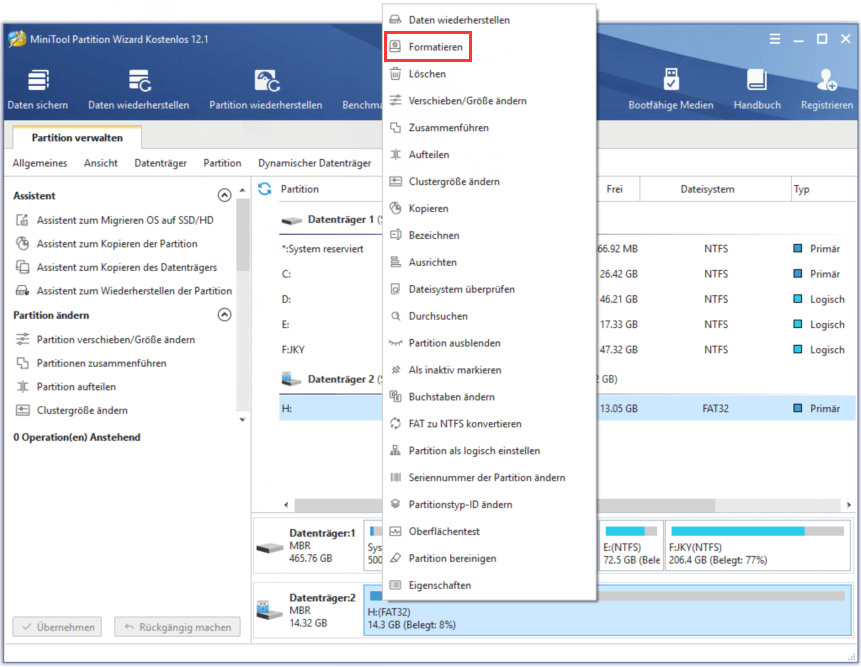
Schritt 4: Klicken Sie im nächsten Fenster auf die Schaltfläche hinter Dateisystem, um ein Dateisystem auszuwählen. Sie können auch die Partitionsbeschriftung und die Clustergröße nach Ihren Wünschen einstellen. Wenn Sie keinen spezifischen Bedarf haben, können Sie auch der Standardeinstellung folgen. Klicken Sie dann auf OK, um die Änderungen zu speichern und zurück zur Hauptoberfläche zu gelangen. Klicken Sie schließlich auf Übernehmen, um die Operation auszuführen.
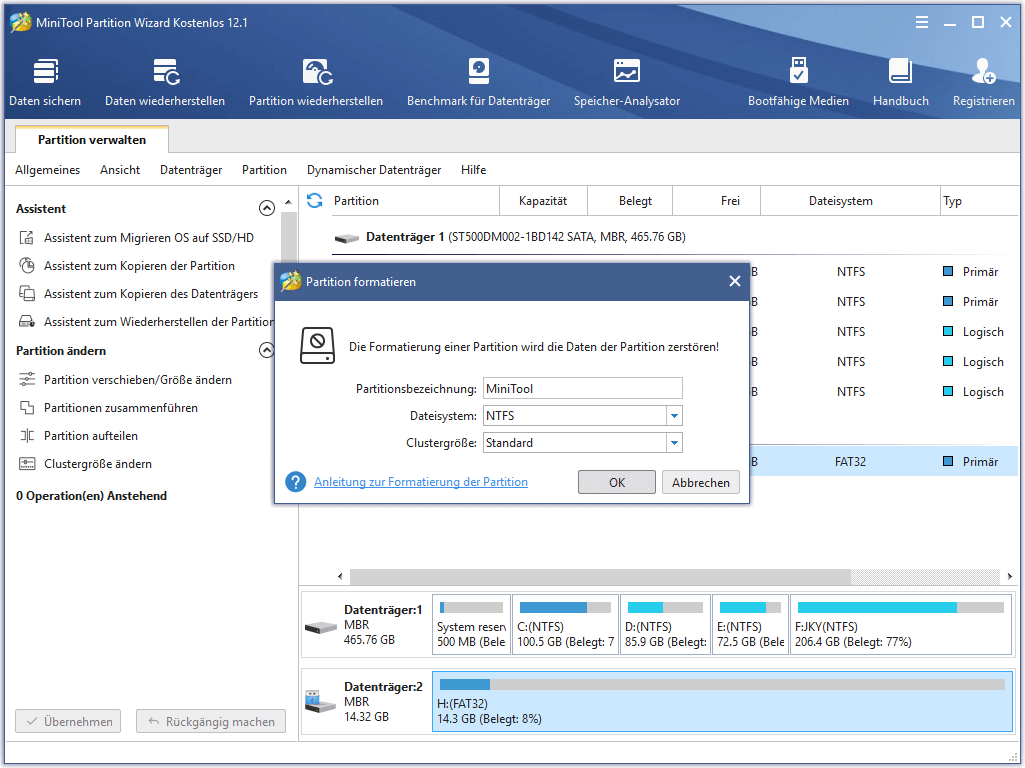
Wenn Sie Daten auf dem Flash-Laufwerk oder Thumb Drive verlieren, können Sie auch den MiniTool-Partitionsassistenten verwenden, um diese wiederherzustellen. Hier ist das Tutorial für die Wiederherstellung von Daten auf dem Flash-Laufwerk.
Schritt 1: Schließen Sie das Laufwerk an Ihren Computer an und starten Sie dann den MiniTool-Partitionsassistenten. Klicken Sie auf die Funktion Datenwiederherstellung in der oberen linken Ecke der Hauptoberfläche.
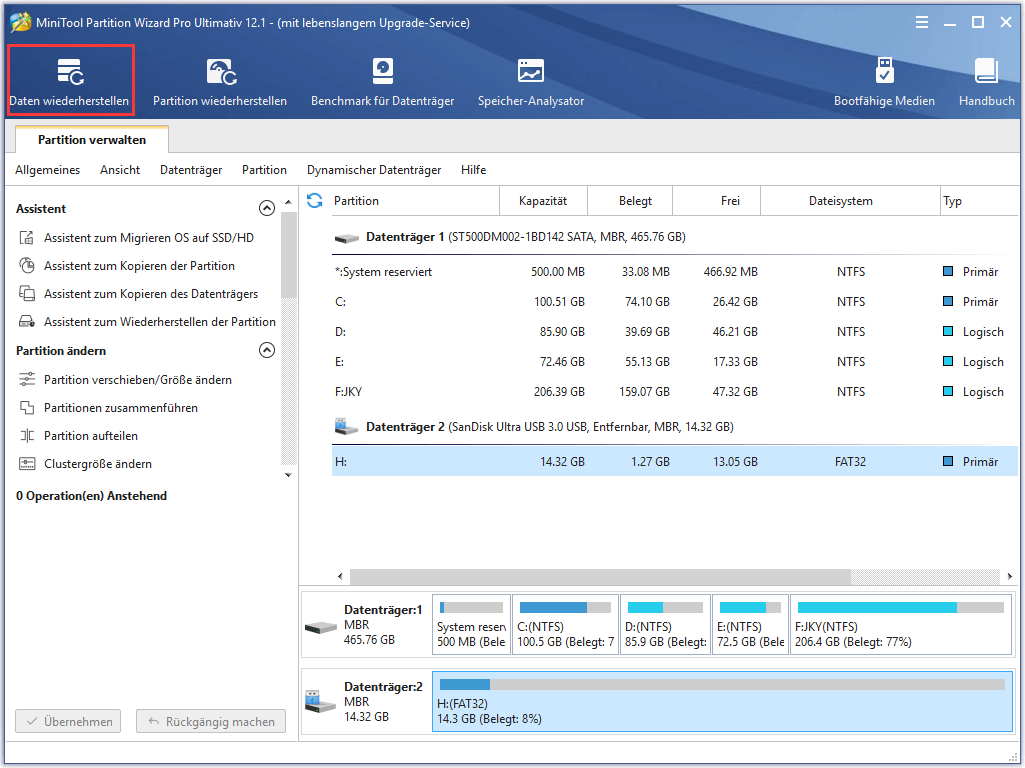
Schritt 2: Klicken Sie im nächsten Fenster auf das Ziellaufwerk und klicken Sie auf Scannen, um mit dem Scannen zu beginnen.
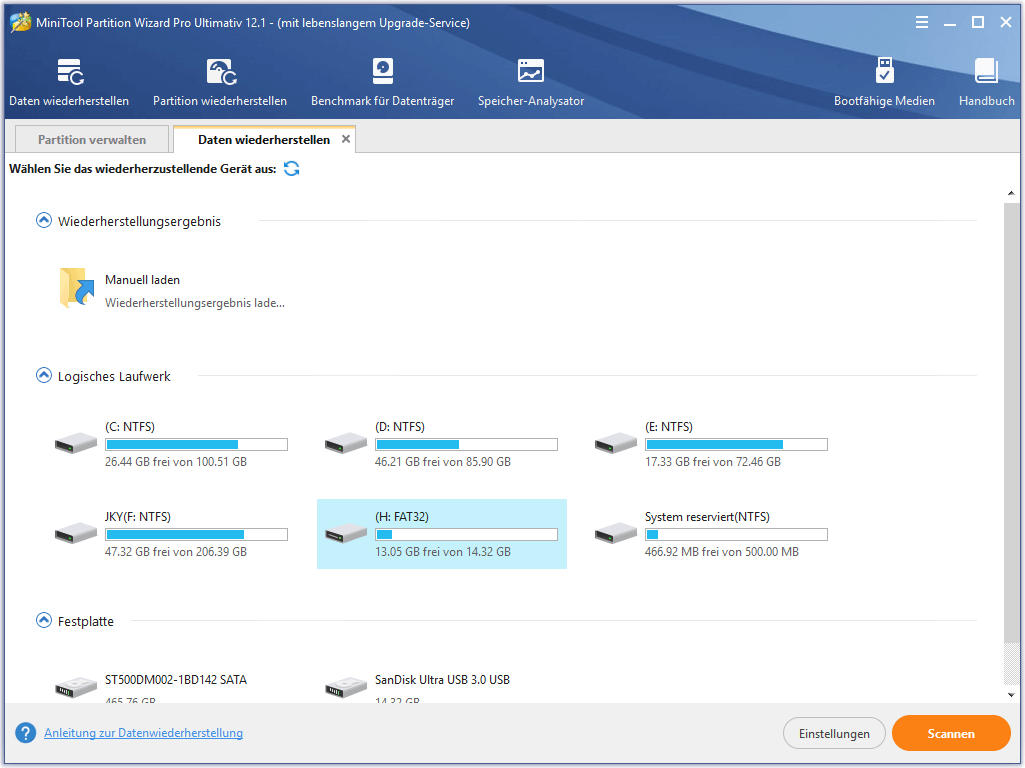
Schritt 3: Betrachten Sie den Scanvorgang.
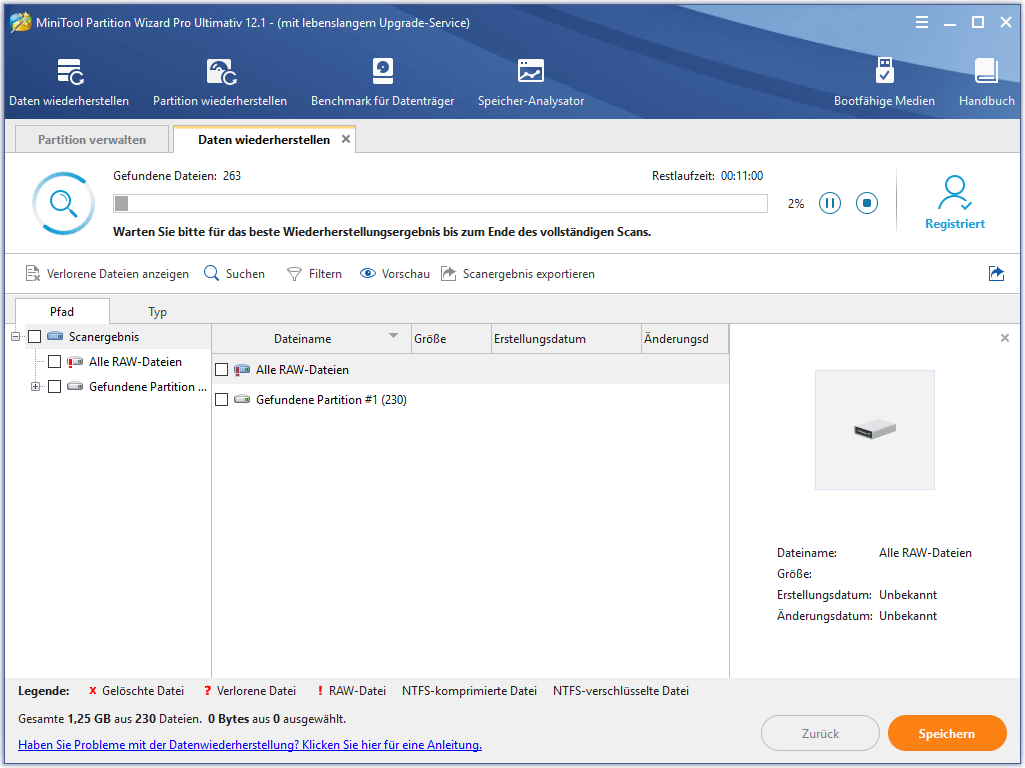
Schritt 4: Klicken Sie nach dem Scannen auf die Dateien oder Ordner, die Sie wiederherstellen möchten, und klicken Sie auf Speichern.
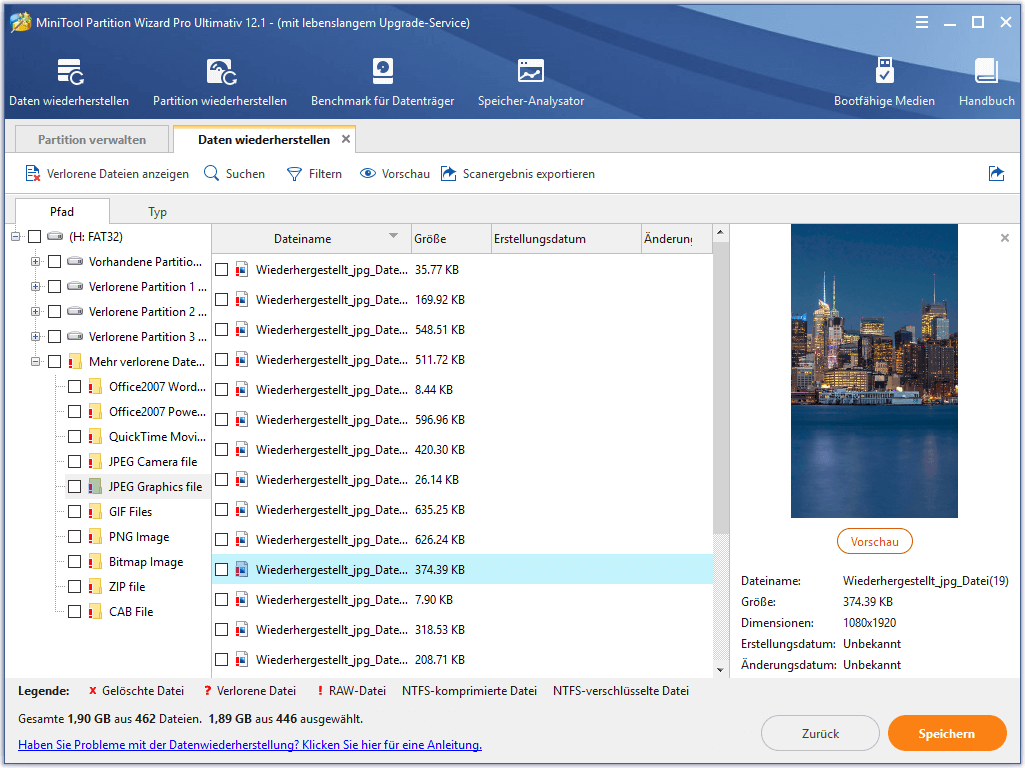
Schritt 5: Wählen Sie im folgenden Dialogfenster ein Ziel für die Speicherung der wiederhergestellten Daten und klicken Sie auf OK.
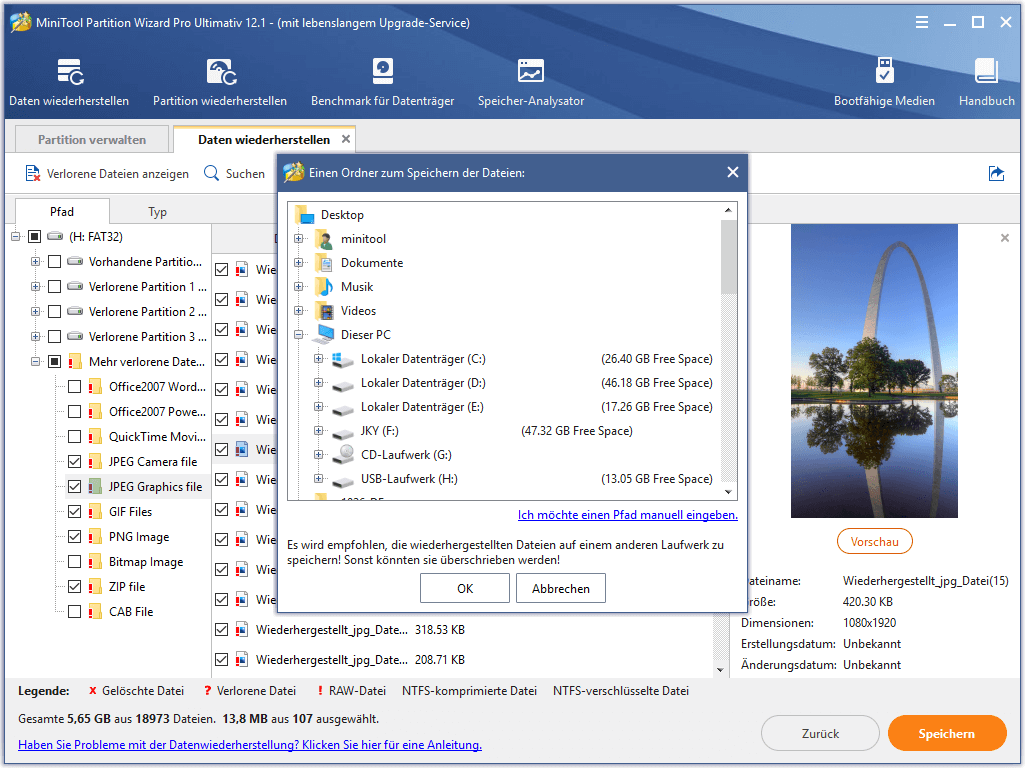
Fazit
Was ist ein Thumb Drive ? Was ist ein Flash-Laufwerk? Die detaillierten Informationen können Sie diesem Artikel entnehmen. Thumb Drive verglichen mit Flash-Laufwerk: Welches ist besser? Die Antwort liegt auch auf der Hand, nachdem Sie den Unterschied zwischen einem Flash-Laufwerk und einem Thumb Drive kennen gelernt haben.
Wenn Sie ein neues Flash-Laufwerk oder einen neuen USB-Stick kaufen, können Sie sich auch auf die angegebenen Methoden zur Verwaltung des Laufwerks beziehen. Sie können die Ideen, die Sie uns mitteilen möchten, in den Kommentaren hinterlassen. Wenn Sie irgendwelche Fragen an der MiniTool-Software haben, senden Sie uns direkt eine E-Mail an [email protected].